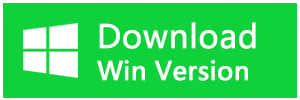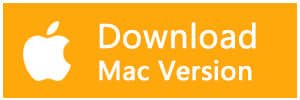Résumé:
Cet article présente quelques-unes des meilleures façons de résoudre le problème Microsoft Management Console A Cessé De Fonctionner a cessé de fonctionner et de restaurer toutes vos données importantes à l'aide du meilleur outil de récupération de données - Bitwar Data Recovery.
La console de gestion Microsoft ou MMC est un composant du système d'exploitation Windows, créé pour les utilisateurs et administrateurs avancés de Windows qui leur permettent d'exécuter des fonctions spécifiques telles que la personnalisation de la console système, la surveillance et la configuration du système, le contrôle de tous les composants matériels et logiciels du système d'exploitation et la création d'un variété d'outils personnalisés.
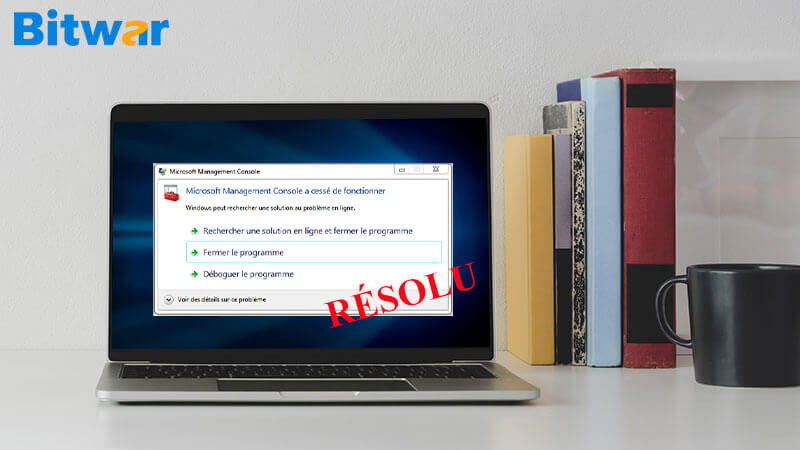
En outre, il fournit une plate-forme commune pour héberger des composants logiciels enfichables dans lesquels la majorité des outils d'administration sont mis en œuvre afin que divers services Windows puissent être gérés en douceur dans une seule interface.
Parfois, ce mmc.exe, qui s'exécute en arrière-plan, cesse de fonctionner pour plusieurs raisons que l'article expliquera en donnant les messages d'erreur comme indiqué ci-dessous:
1. Microsoft Management Console a cessé de fonctionner. Windows recherche une solution au problème.
2. Microsoft Management Console a cessé de fonctionner. Un problème a empêché le programme de fonctionner correctement. Windows fermera le programme et vous avertira si une solution est disponible.
3. Microsoft Management Console a cessé de fonctionner. Windows peut rechercher en ligne une solution au problème.
Principales causes du problème
Il existe des raisons possibles pour Microsoft Management Console A Cessé De Fonctionner, comme indiqué ci-dessous:
1. Fichiers système corrompus.
2. Mise à niveau Windows incorrecte.
3. Problème de magasin de certificats informatiques.
Lorsque le problème La console de gestion Microsoft a cessé de fonctionner se produit sous Windows, l'utilisateur finit par perdre le contrôle d'outils spécifiques Microsoft tels que l'observateur d'événements, les services de composants, la gestion de l'ordinateur et le planificateur de tâches.
Meilleures solutions pour résoudre le problème Microsoft Management Console A Cessé De Fonctionner a cessé de fonctionner
Solution 1: Exécutez l'analyse CHKDSK
Étape 1. Ouvrez le menu Rechercher en cliquant sur Win + S.
Étape 2. Tapez cmd dans le blanc pour ouvrir l'invite de commandes et exécutez-le en tant qu'administrateur.
Étape 3. Tapez la commande chkdsk C: / r, puis appuyez sur la touche Entrée. Tapez ensuite Y pour le démarrer.
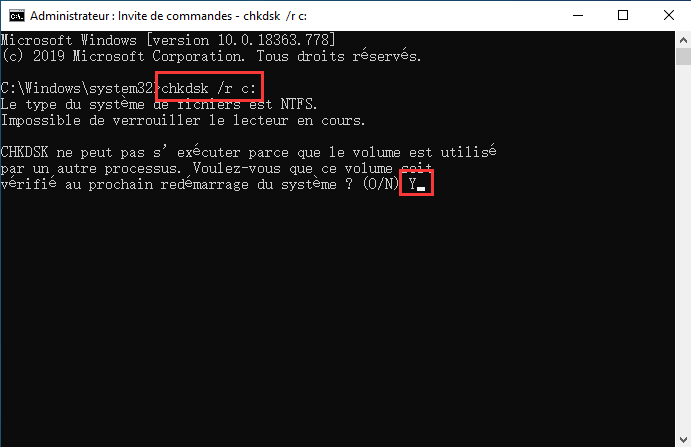
Étape 4. Veuillez attendre un moment que la commande soit exécutée et que le processus se termine.
Étape 5. Enfin, redémarrez le système pour vérifier si l'erreur est résolue ou non.
Solution 2: Exécuter une analyse du vérificateur de fichiers système
Parfois, le problème Microsoft Management Console A Cessé De Fonctionner peut se produire en raison de l'incompatibilité de la bibliothèque de liens directs avec mmc.exe. Pour résoudre ce problème, veuillez suivre les étapes ci-dessous:
Étape 1. Ouvrez à nouveau la zone de recherche en appuyant sur Wins + Q.
Étape 2. Tapez le cmd dans la zone de recherche pour lancer l'invite de commande et n'oubliez pas de l'exécuter en tant qu'administrateur.
Étape 3. Ensuite, entrez la commande sfc / scannow dans l'invite de commande et appuyez sur Entrée pour exécuter.
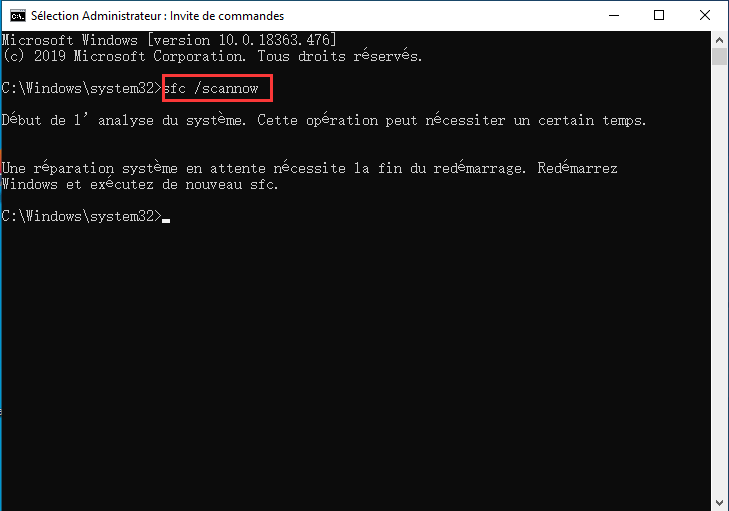
Étape 4. Veuillez attendre un moment pour que le processus de numérisation et de réparation se termine.
Étape 5. Vérifiez si le problème est résolu ou non en redémarrant le PC.
Solution 3: Exécution de l'analyse et de la maintenance des images de déploiement
Étape 1. Allez ouvrir la fenêtre d'invite de commandes et exécutez-la en tant qu'administrateur.
Étape 2. Tapez la commande DISM / Online / Cleanup-Image / RestoreHealth et appuyez sur la touche Entrée pour exécuter.
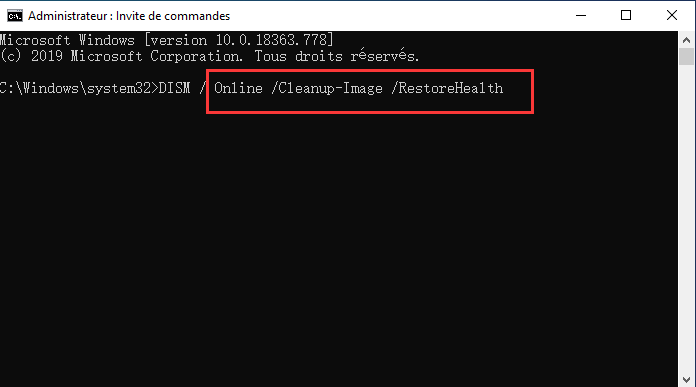
Étape 3. Attendez que la commande soit exécutée et que le processus soit terminé.
Étape 4. Redémarrez le système informatique et vérifiez si le problème a été résolu ou non.
Après avoir essayé les solutions ci-dessus, certains utilisateurs peuvent provoquer une perte de données sur le système. Pourtant, il n'y a pas lieu de s'inquiéter lorsque cela se produit car les utilisateurs peuvent récupérer toutes les données vitales en utilisant un logiciel de récupération de données fiable et fiable comme Bitwar Data Recovery.
Récupérez les données perdues avec le logiciel de récupération de données
Le logiciel de récupération de données Bitwar est un outil de récupération de données puissant et efficace qui fournit une interface conviviale. Il fournit des résultats de récupération optimaux car certaines solutions peuvent entraîner une perte de données permanente. En outre, il prend en charge les systèmes d'exploitation Windows 7, 8, 10 et Mac.
Suivez les étapes ci-dessous pour restaurer les données avec l'outil de récupération de données:
Étape 1. Téléchargez le logiciel de récupération de données Bitwar en fonction du système.
Étape 2. Lancez le logiciel et cliquez sur l'option de récupération de fichiers supprimés.
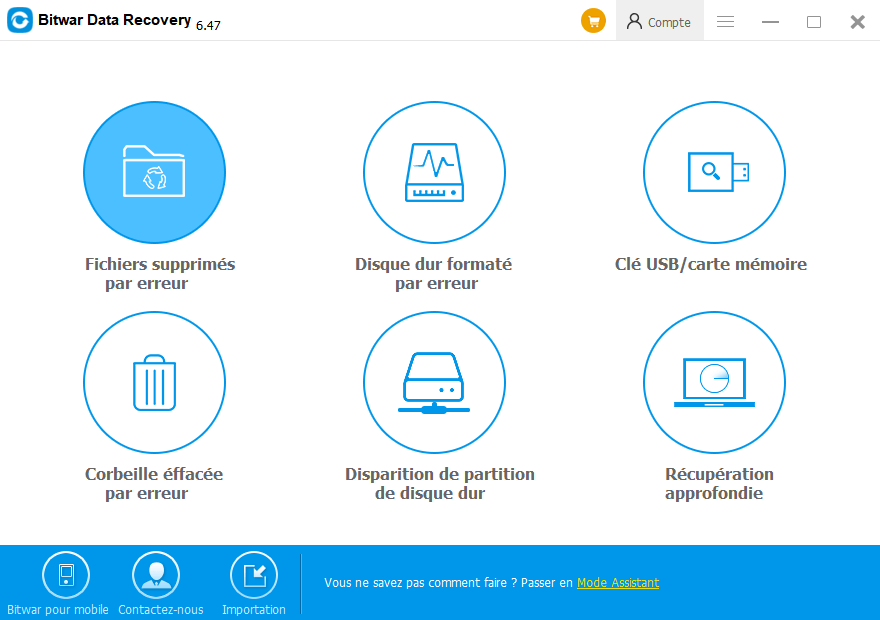
Étape 3. Cliquez sur la partition ou le lecteur contenant les fichiers et appuyez sur le bouton Suivant.
Étape 4. Sélectionnez le type de fichier à récupérer, puis cliquez sur le bouton Suivant.
Étape 5. Prévisualisez le fichier sélectionné et cliquez sur le bouton Récupérer pour restaurer les données.
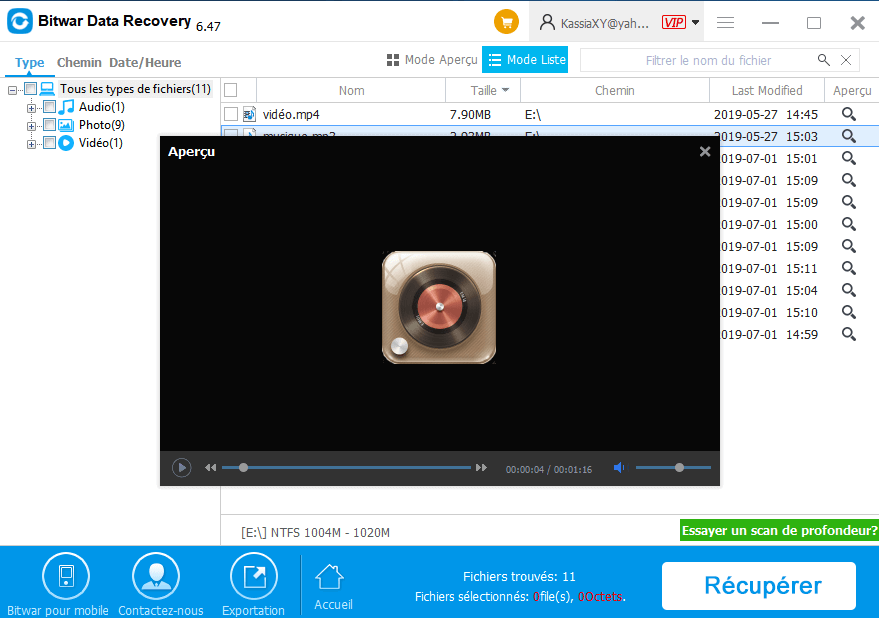
REMARQUE IMPORTANTE: Une fois les données récupérées, veuillez LES ENREGISTRER à un nouvel emplacement de fichier au lieu de l'ancien emplacement de fichier pour éviter l'écrasement des données.
Une autre solution pratique à essayer
Après avoir essayé les solutions et la récupération ci-dessus pour restaurer les données supprimées ou perdues. Les utilisateurs peuvent également essayer avec l'autre solution pratique ci-dessous pour résoudre le problème Microsoft Management Console A Cessé De Fonctionner.
Solution 4: Installer la mise à jour Windows incomplète
Étape 1. Démarrez la boîte de dialogue Exécuter en appuyant sur Wins + R.
Étape 2. Tapez ms-settings: Windowsupdate dans la zone Exécuter et appuyez sur la touche Entrée. Supposons que vous utilisez Windows 7 ou 8, veuillez taper wuapp.
Étape 3. Choisissez Mise à jour et sécurité dans le paramètre Windows, puis recherchez le bouton Rechercher les mises à jour dans Windows Update et mettez-le à jour.
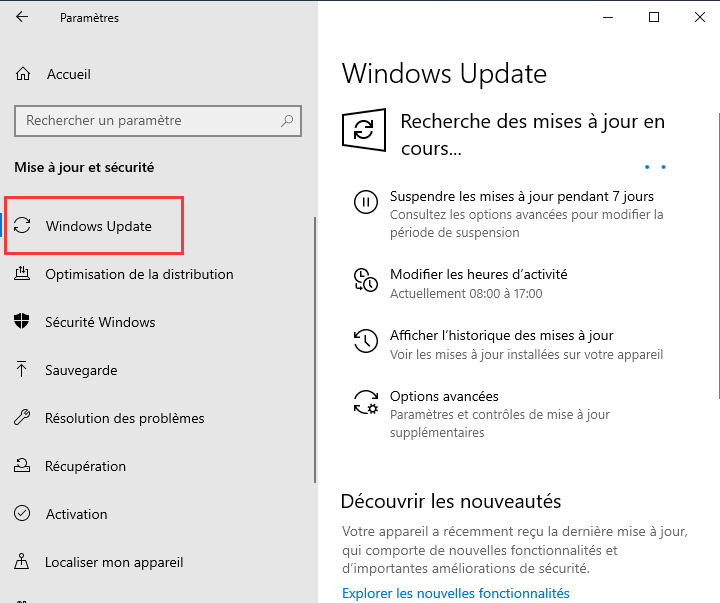
Étape 4. Suivez les étapes pour installer correctement les mises à jour en attente. Ensuite, redémarrez le système pour vérifier si le problème a été résolu ou non.
Résolvez-le maintenant!
De nombreuses raisons peuvent provoquer le problème Microsoft Management Console A Cessé De Fonctionner, veuillez donc suivre les solutions ci-dessus pour le résoudre dès que possible. Dans le cas où les utilisateurs ont perdu des données lors de la résolution du problème, n'oubliez pas d'utiliser le logiciel de récupération de données Bitwar pour restaurer facilement les données supprimées ou perdues!
This article is original, reproduce the article should indicate the source URL:
http://adminweb.bitwar.nethttps://fr.bitwar.net/course/delete/2818.html
Keywords:Microsoft Management Console A